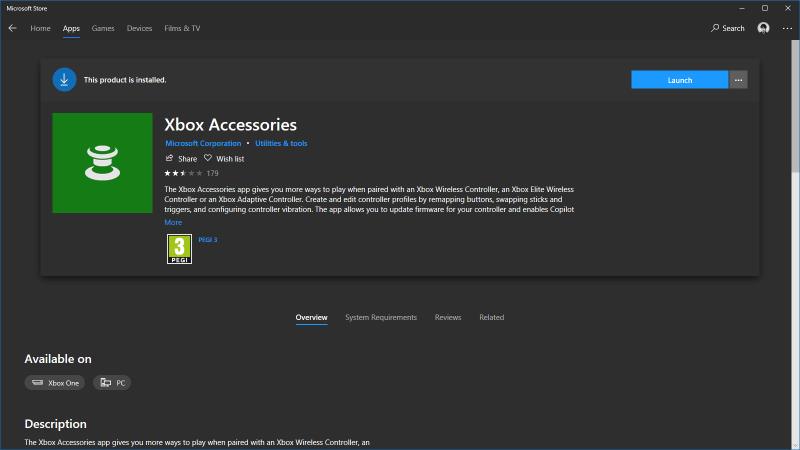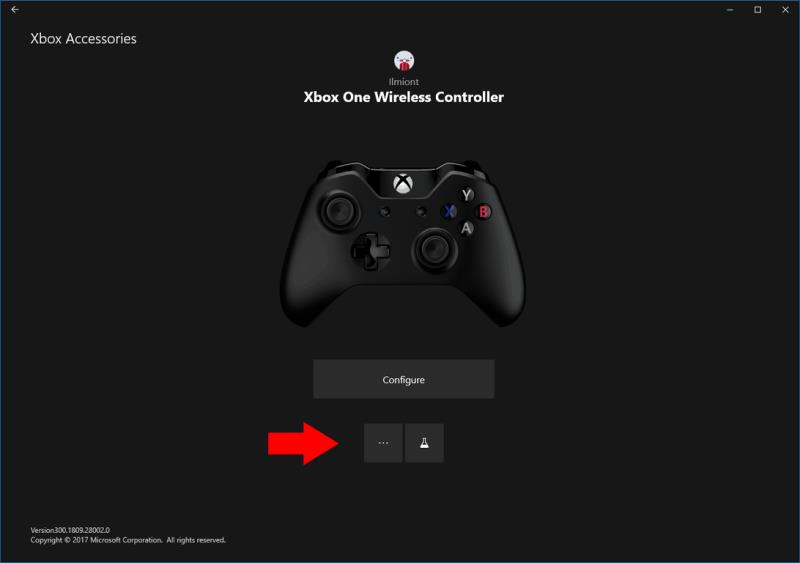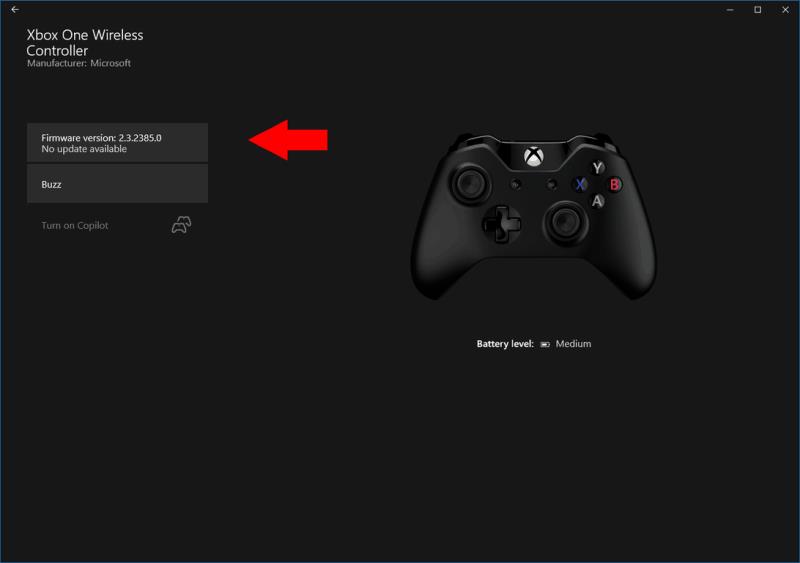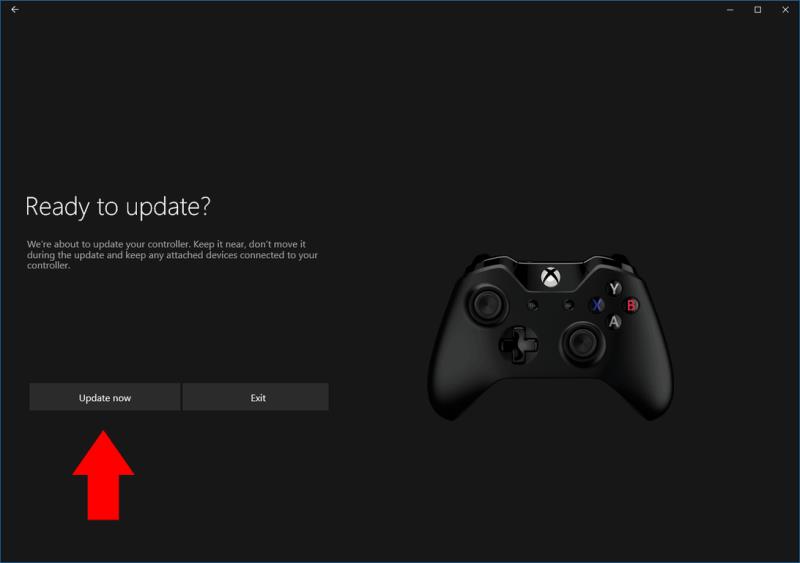Jos haluat päivittää Xbox-ohjaimen Windows 10 -tietokoneella, sinun on ensin ladattava ja asennettava Xbox-lisävarustesovellus Windows Storesta. Sitten:
Liitä ohjain tietokoneeseen USB:n, langattoman sovittimen tai Bluetoothin kautta
Langallinen USB-yhteys on kuitenkin paras ja turvallisin tapa edetä
Avaa Xbox-lisävarustesovellus
Paina sovelluksen ellipsipainiketta (…) nähdäksesi ohjaimen tilan
Tarkista sovelluksesta, tarvitsetko ohjaimen laiteohjelmistopäivityksen
Napsauta "Päivitä nyt" aloittaaksesi ohjaimen päivittämisen
Muista olla käyttämättä Ohjainta ennen kuin päivitys on valmis
PC-pelaajille, joilla on Xbox One -ohjaimet, voi olla helppo jättää huomiotta mahdollisuus päivittää ohjaimen laiteohjelmisto. Laiteohjelmistopäivitykset voivat auttaa parantamaan ohjaimen suorituskykyä, mutta Windows 10:ssä ei ole sisäänrakennettua mekanismia, joka ilmoittaisi sellaisen olevan saatavilla. Tämä tekniikka on hyödyllinen myös Xbox-omistajille, jotka haluavat tarkistaa ohjaimen laiteohjelmistopäivitykset ollessaan poissa konsolistaan.
Jotta voit tarkistaa laiteohjelmistopäivitykset, sinun on asennettava Xbox Accessories -sovellus. Avaa Microsoft Store, etsi sovelluksen nimi ja aloita lataus napsauttamalla "Hae". Käynnistä sovellus, kun se on asennettu.
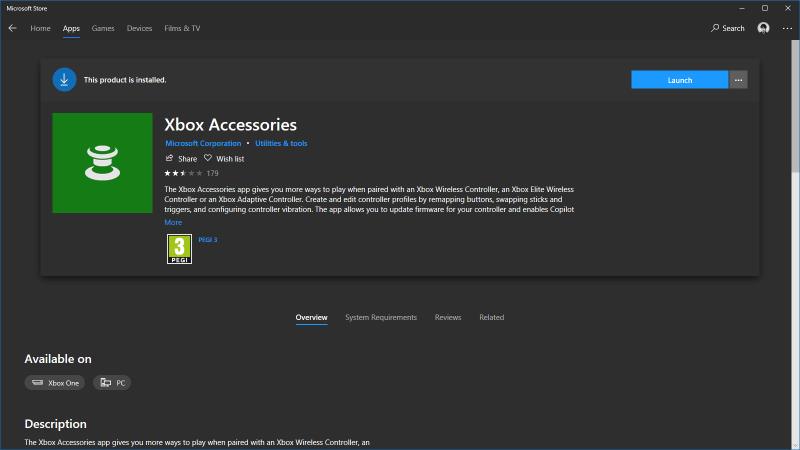
Varmista, että ohjain on kytketty tietokoneeseen. Mikä tahansa yhteystapa toimii – USB, langaton sovitin tai Bluetooth nykyaikaisille Xbox-ohjainlaitteistoversioille. On kuitenkin syytä muistaa, että laiteohjelmistopäivitykset voivat estää ohjaimesi, jos prosessi menee pieleen. Tästä syystä saattaa olla turvallisempaa välttää langattoman verkon katkeamisen riski ja käyttää USB-kaapelia.
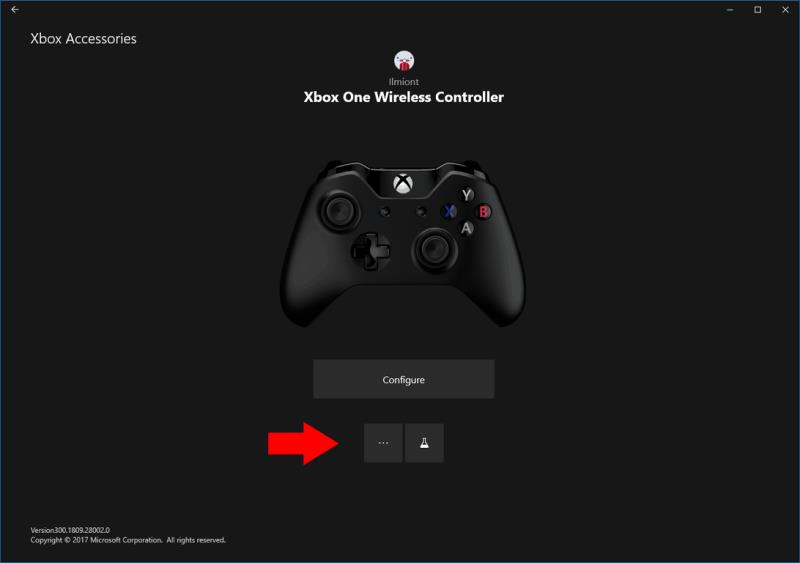
Kun ohjain on yhdistetty, paina "…"-painiketta Xbox Accessories -sovelluksen aloitusnäytössä. Tämän avulla voit tarkastella ohjaimesi tilaa, mukaan lukien sen akun varaustaso ja nykyinen laiteohjelmistoversio. Voit myös "summata" säädintä pakottaaksesi pulssin sen jyrinämoottoreista.
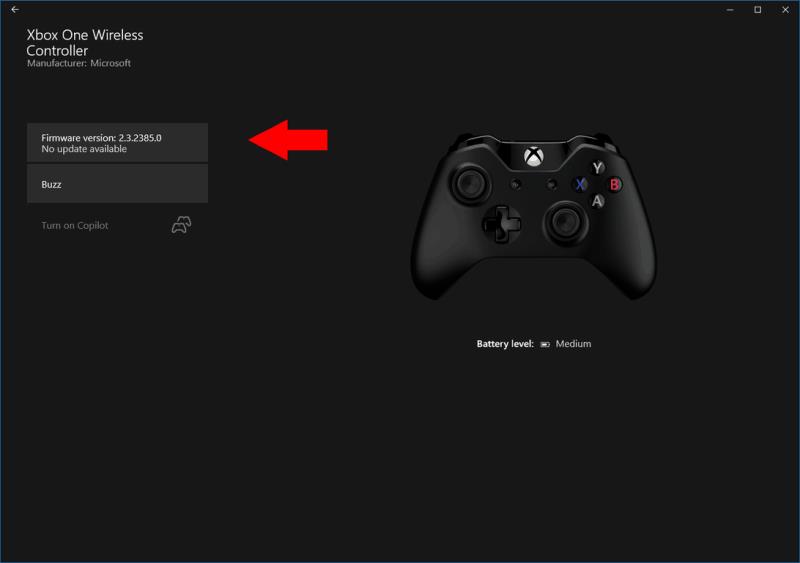
Jos laiteohjelmistopäivitys on saatavilla, näet sen tiedot näytön vasemmassa yläkulmassa. Napsauta painiketta aloittaaksesi päivitysprosessin noudattamalla ohjeita huolellisesti. Älä käytä ohjainta sen päivityksen aikana. Kun prosessi on valmis, sinut pudotetaan takaisin tilanäyttöön, jossa pitäisi näkyä uusi laiteohjelmistoversio.
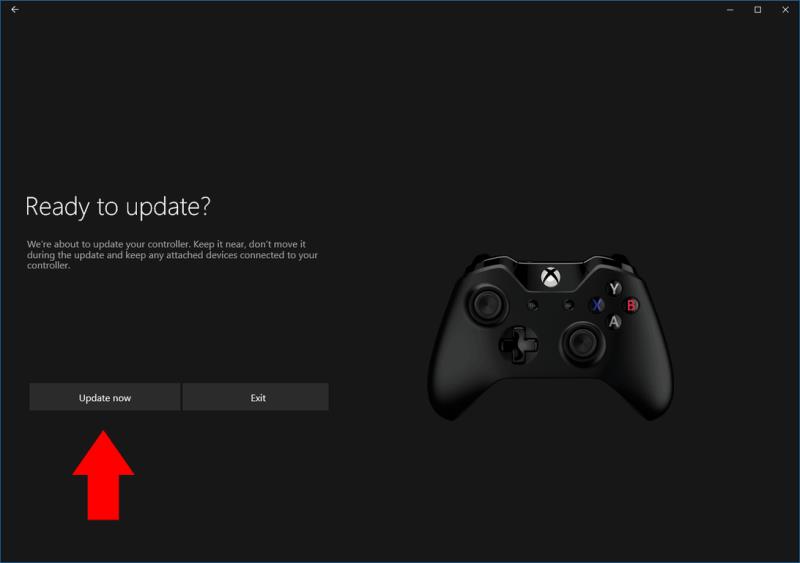
Jos sinulla on jo uusin laiteohjelmisto, voit silti painaa "Firmware version" -painiketta ja "päivitä" uudelleen. On epäselvää, miksi sinun on tehtävä tämä, vaikka se voi olla mahdollinen vianetsintävaihtoehto, jos ohjaimessasi näyttää olevan toimintahäiriö.
Siinä kaikki, vaikka toivommekin sen olevan yksinkertaisempi prosessi. Xbox-lisävarusteiden käyttäminen erillisenä valinnaisena sovelluksena esiasennetun Xbox-sovelluksen rinnalla on lievästi sanottuna outoa. Ihannetapauksessa Windows 10:n tulisi tarjota sisäänrakennettu ohjaintason tuki Xbox-ohjainten päivittämiseen. Koska sovellus on valinnainen lataus, jota sinun on etsittävä, on todennäköistä, että monet PC-pelaajat käyttävät ohjaimia, joissa on vanhentunut laiteohjelmisto – yksinkertaisesti siksi, että he eivät tiedä, että uudempia versioita on saatavilla.